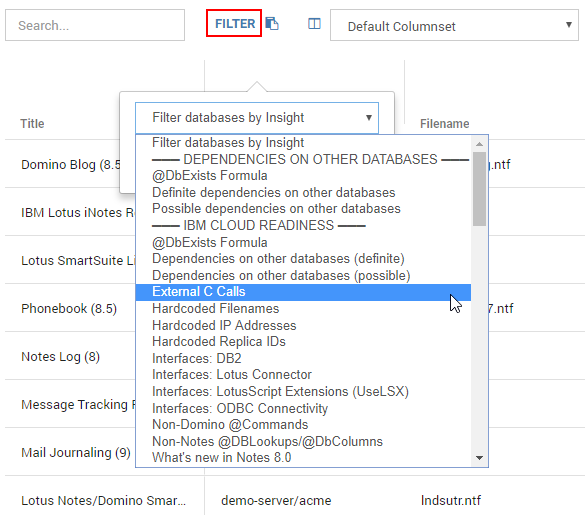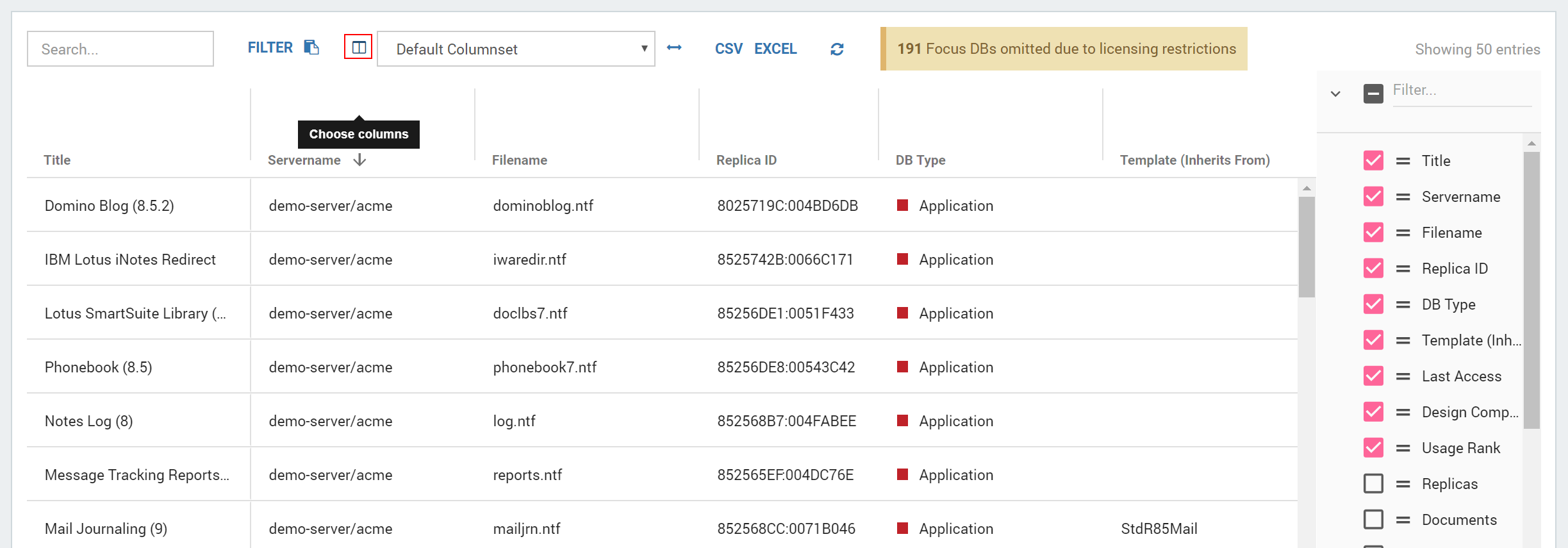Der Katalogbereich von panagenda ApplicationInsights Hier erhalten Sie detaillierte Informationen zu bestimmten Datenbankinstanzen und Servern. Sowohl in der Nutzung als auch im Design.
In diesem Punkt:
Arbeiten mit dem Katalog
Aufgeführte Instanzen
Die Ansicht Datenbanken listet alle Instanzen auf, auf die Sie mit Ihrer Lizenz zur Analyse zugreifen können. Lesen Sie bitte Lizenzierung & Berechtigung um zu verstehen, wie die Auswahl der angezeigten Instanzen erfolgt. Da diese Liste Instanzen anzeigt, ist es möglich, dass Sie mehrere Instanzen desselben Replikatsatzes sehen (weitere Informationen finden Sie unter Definitionen).
Suche
Verwenden Sie das Suchfeld, um bestimmte Datenbankinstanzen oder Server zu finden:
Sortieren & Filtern
Um eine bestimmte Instanz oder einen bestimmten Server zu finden, können Sie die Liste auch nach verschiedenen Elementen sortieren. Beispielsweise der Name der Datenbank, der Server, auf dem sich die Instanz befindet, oder sogar eine Typ- oder Komplexitätsbewertung, wenn Sie daran interessiert sind, Datenbanken eines bestimmten Typs oder einer bestimmten Komplexität zu finden. Zum Sortieren klicken Sie einfach auf die Spaltenüberschrift.
Alternativ können Sie die Liste auch nach einer der Spalten filtern, indem Sie auf das "Burger"-Symbol klicken, das erscheint, wenn Sie mit der Maus über eine Spalte fahren, und dann auf das Filtersymbol klicken:
Im Filtertextfeld können Sie den Suchbegriff oder Wert eingeben, nach dem gefiltert werden soll.
Um einen eingestellten Filter zu löschen, klicken Sie auf das Zahlensymbol, das oben angezeigt wird, wenn Filter aktiv sind:
Note
Beachten Sie, dass die Filterung erhalten bleibt, wenn Sie nach dem Filtern zwischen den Spaltensätzen wechseln!
Filtern nach Insights
Wenn Sie auf die Schaltfläche "FILTER" klicken, wird eine zusätzliche Option zum Filtern von Datenbanken nach Insight verfügbar:
Auf diese Weise können Sie eine Auswahl basierend auf der Art von Designs treffen, die Sie überprüfen möchten, oder einfach eine Liste von Datenbanken exportieren, die eine bestimmte Art von Ergebnissen enthalten.
Um den Filter nach Insight-Filter zu löschen, klicken Sie einfach auf das Zahlensymbol, das oben angezeigt wird, wenn Filter aktiv sind.
Daten exportieren
Um den gefilterten Datensatz entweder als CSV- oder EXCEL-Datei zu exportieren, klicken Sie einfach auf die entsprechende Schaltfläche:
Alle Spalten für die gefilterten Datenbanken werden exportiert.
Spaltensteuerelemente
Durch Klicken auf das Symbol links neben dem Auswahlfeld Standardspaltensatz können Sie die angezeigten Spalten anpassen:
Die Katalogansichten bieten auch mehrere vordefinierte Standardspaltensätze, die im entsprechenden Feld ausgewählt werden können.
Um die Spalten an die jeweilige Zeichenlänge anzupassen, klicken Sie auf die Pfeilschaltfläche rechts neben dem Auswahlfeld.
Datenbanken
Die Datenbankansicht des Katalogs listet alle Instanzen auf, auf die Ihre Lizenz zur Analyse berechtigt. Nutzen Sie die unter . beschriebenen Möglichkeiten Arbeiten mit dem Katalog oben, um die benötigten Deep Dive-Informationen zu erhalten.
Details zur Datenbankinstanz
Um die Details einer beliebigen Instanz zu öffnen, klicken Sie einfach auf die Tabellenzeile der gewünschten Instanz. Bitte beachten Sie Instanzdetails für weitere Informationen zu dieser Komponente.
Fertige Server
In dieser Ansicht werden Details zu allen analysierten Servern angezeigt. Nutzen Sie die unter . beschriebenen Möglichkeiten Arbeiten mit dem Katalog oben, um die benötigten Deep Dive-Informationen zu erhalten.
Nächstes Thema: